Comment réparer les vidéos floues qui m'ont été envoyées avec 4 raisons possibles
Vous vous sentez souvent frustré à cause des vidéos floues envoyées sur votre iPhone ou appareil Android ? Si oui, il s'agit d'un problème typique auquel la plupart des gens sont confrontés, et il est sûrement ennuyeux, ce qui vous amène à vous demander comment corriger les vidéos floues qui vous sont envoyées. Heureusement, cet article vous présente les 7 solutions détaillées fournies pour que votre vidéo ne soit plus floue, ainsi que les raisons pour lesquelles les vidéos envoyées sont floues. Sans plus attendre, continuez à lire pour découvrir comment rendre une vidéo non floue.
Liste des guides
Pourquoi les vidéos qui vous sont envoyées sont-elles floues sur Android/iPhone ? Le moyen ultime de corriger les vidéos floues qui vous sont envoyées [haute qualité] Utilisez des outils en ligne gratuits pour corriger les vidéos floues qui vous sont envoyées Ajustez les paramètres de lecture vidéo pour corriger les vidéos floues Recevez des vidéos par e-mail – Évitez la compression du transfert Comment réparer les vidéos floues envoyées via iCloud/Dropbox FAQsPourquoi les vidéos qui vous sont envoyées sont-elles floues sur Android/iPhone ?
Pourquoi les vidéos qui vous sont envoyées sont-elles floues ? Avant de plonger dans les solutions pour savoir comment corriger les vidéos floues qui vous sont envoyées, avez-vous une idée de ce qui se cache derrière ces vidéos qui leur donnent une mauvaise apparence lorsqu'elles sont envoyées sur votre iPhone ou votre appareil Android ? Connaître les raisons potentielles pour lesquelles ils deviennent flous est essentiel pour déterminer rapidement la solution à appliquer.
- Les vidéos sont enregistrées avec basse résolution, c'est pourquoi l'iPhone ou Android compense la mauvaise qualité en agrandissant la vidéo, ce qui la rend floue.
- Lorsque les vidéos sont tournées environnements peu éclairés, les capteurs de l'appareil photo s'équilibrent en augmentant l'ISO, ce qui conduit à des vidéos floues.
- Sachez que l'iPhone et Android ont des densités de pixels différentes et que ces distinctions affectent la façon dont les vidéos sont affichées, rendant la vidéo floue. Les appareils Android ont des pixels vidéo de 720p ou 780p, alors que l'iPhone est présent 1080p.
- Les la vidéo est compressée avant qu'il ne vous soit envoyé, par exemple lorsqu'il est partagé par e-mail ou par SMS. Au cours du processus, certaines données vidéo sont perdues, ce qui diminue la qualité et donne lieu à des vidéos floues.
Le moyen ultime de corriger les vidéos floues qui vous sont envoyées [haute qualité]
Comment débloquer une vidéo que quelqu'un vous a envoyée ? Commencez à répondre à la question avec le moyen ultime de la résoudre avec le Améliorateur vidéo AnyRec solution. En quelques clics, vous pouvez facilement passer des résolutions de 720p à 4K. Avec d'autres solutions d'amélioration, comme la suppression des bruits vidéo, l'optimisation de la luminosité et du contraste et la minimisation des tremblements de votre vidéo, vous pouvez faire briller votre vidéo comme jamais auparavant. De plus, le logiciel vous permet d'apporter d'autres modifications à votre vidéo avec les outils de recadrage, de rotation, de retournement, de découpage, de fusion et d'autres outils d'édition. Explorez vous-même d'autres fonctionnalités et voyez quelles choses étonnantes cela amplificateur de qualité vidéo peut faire à votre vidéo.

Peut augmenter les résolutions en un clic, telles que 1080p, 4K et même 8K.
Modifiez la luminosité, le contraste, la saturation, etc. de votre vidéo pour une meilleure visualisation.
Plusieurs formats d'exportation sont proposés, notamment MP4, MKV, MOV, AVI, etc.
Supprimez également les tremblements et le bruit vidéo pour exporter des vidéos de haute qualité.
100% Sécurisé
100% Sécurisé
Étape 1.Dès l'ouverture du Améliorateur vidéo AnyRec, cliquez sur "Ajouter un fichier" pour importer votre fichier vidéo flou. Après cela, cliquez sur le bouton « Améliorer » en haut.
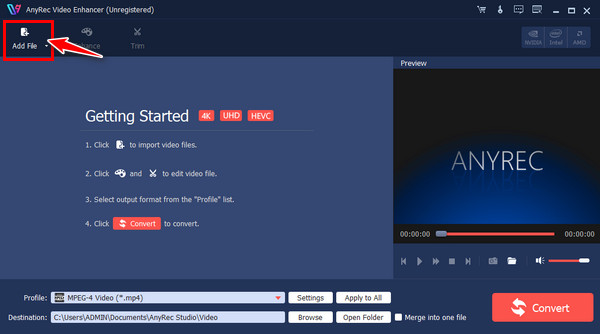
Étape 2.La « Fenêtre d'amélioration » s'ouvrira, où vous pourrez corriger les vidéos floues que vous avez reçues en cliquant sur la case « Résolution améliorée ». Cliquez sur le bouton "Appliquer" pour enregistrer.
Si vous le souhaitez, vous pouvez apporter d'autres modifications en cliquant sur d'autres onglets ci-dessus, comme Rotation, Recadrage, Effets et autres.
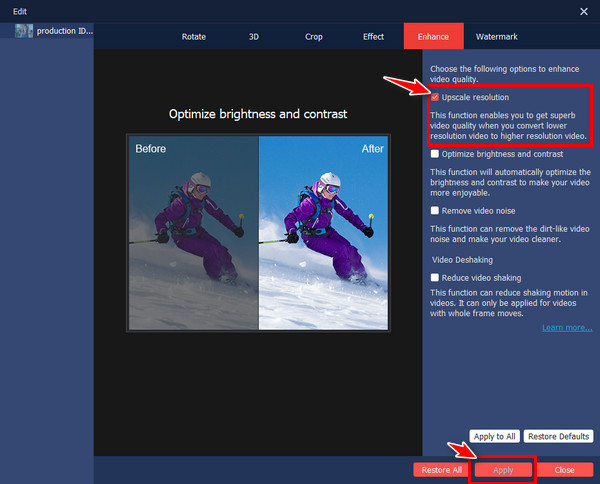
Étape 3.Dans la fenêtre principale, définissez le nom du fichier et le chemin en cliquant sur le bouton du menu déroulant spécifié pour chacun. Enfin, cliquez sur le bouton "Convertir".
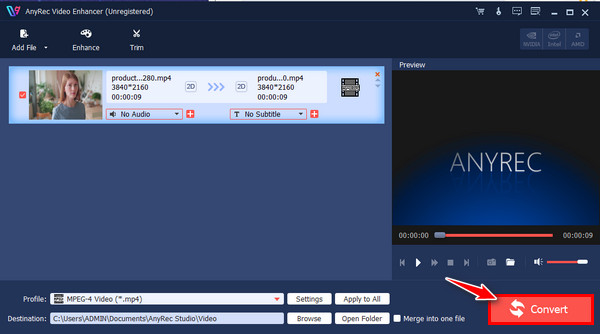
100% Sécurisé
100% Sécurisé
Utilisez des outils en ligne gratuits pour corriger les vidéos floues qui vous sont envoyées
Outre les logiciels, rien ne vaut un outil en ligne pour corriger facilement vos vidéos floues. Nous vous proposons ici les trois meilleurs outils en ligne qui peuvent vous aider à répondre à la question « Comment réparer les vidéos floues qui m'ont été envoyées ? »
1. Clideo
Un outil Web qui peut vous aider à rendre des vidéos plus claires en ligne gratuitement. Que votre vidéo soit floue ou mal éclairée, vous pouvez compter sur Clideo pour vous apporter la solution dont vous avez besoin pour une meilleure expérience de visionnage.
Étape 1.Après avoir recherché Clideo Video Clearer sur un navigateur Web, cliquez sur le bouton « Choisir un fichier » pour importer votre vidéo floue à corriger.
Étape 2.Faites ensuite glisser le curseur de luminosité et de contraste pour supprimer le flou de la vidéo. Cliquez sur le bouton "Exporter" une fois terminé.
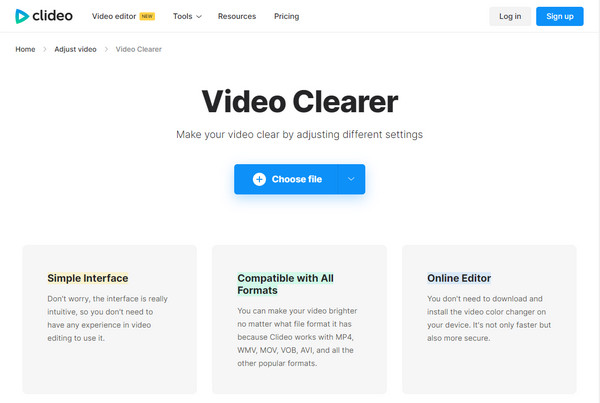
2. Plus fluide
Comment rendre claire une vidéo floue? Avec Flixier comme outil en ligne, vous pouvez corriger le flou de la vidéo envoyée grâce aux curseurs mobiles faciles à utiliser. Découvrez ci-dessous les étapes complètes du fonctionnement de cet outil en ligne.
Étape 1.Recherchez Flixier Video Clearer sur votre navigateur Web préféré, puis cliquez sur le bouton « Choisir une vidéo » pour ouvrir votre vidéo floue.
Étape 2.Faites-le glisser directement sur la chronologie d'édition et dirigez-vous vers le menu « Couleur », où vous ajusterez la couleur pour améliorer la luminosité, le contraste, la teinte, etc. Enfin, cliquez sur le bouton « Exporter » pour enregistrer les vidéos floues corrigées.
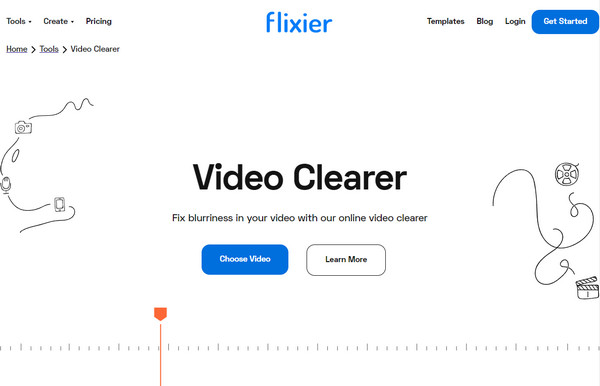
3. FlexClip
Quant à cet outil en ligne, FlexClip vous permet également de modifier les paramètres vidéo et de modifier les effets via des curseurs pour supprimer le flou de votre vidéo et la rendre plus claire. Il est livré avec un ensemble complet d'outils qui peuvent aider la qualité vidéo à atteindre le niveau supérieur. Voici comment rendre une vidéo non floue avec FlexClip :
Étape 1.Une fois que vous avez ouvert l'éditeur FlexClip en ligne, téléchargez votre vidéo en cliquant sur l'une des méthodes de téléchargement ; sinon, faites-le glisser et déposez-le directement.
Étape 2.Cliquez sur l'onglet "Ajuster" et déplacez chaque curseur pour les effets vidéo, comme le contraste, la teinte, l'exposition, etc., pour améliorer les choses dans votre vidéo. Ensuite, cliquez sur le bouton "Exporter".
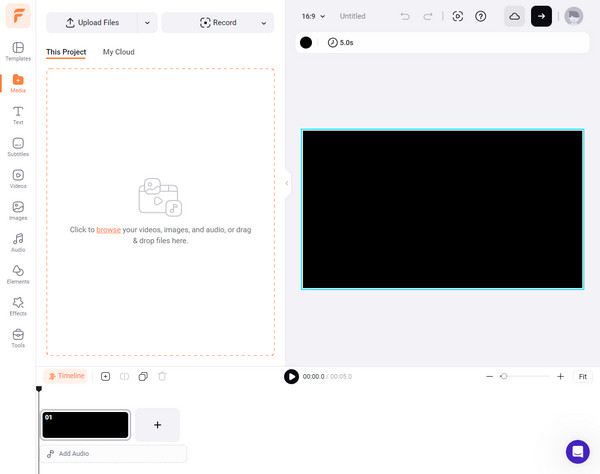
Ajustez les paramètres de lecture vidéo pour corriger les vidéos floues
Supposons que l’utilisation d’outils d’assistance pour supprimer le flou des vidéos ne soit pas votre fort ; vous pouvez essayer d'ajuster les paramètres de lecture vidéo sur votre appareil, ce qui peut vous aider à déterminer comment corriger les vidéos floues qui m'ont été envoyées. Voici comment:
Pour iphone:
Accédez à l'application « Paramètres », faites défiler vers le bas et localisez « Photos et appareil photo ». En dessous, appuyez sur « Enregistrer une vidéo », puis sélectionnez une résolution plus élevée parmi les options répertoriées.
Pour Android:
Dans l'application Paramètres, faites défiler vers le bas et appuyez sur « Affichage ». En fonction de ce qui apparaît sur votre appareil, appuyez sur l'option « Avancé » ou « Résolution d'écran » ; sélectionnez la résolution la plus élevée parmi les résolutions répertoriées.
Recevez des vidéos par e-mail – Évitez la compression du transfert
Si vous avez reçu des vidéos floues par SMS, pourquoi ne pas leur demander d'envoyer des vidéos par e-mail ? Cette méthode est la meilleure pour aider à réduire la compression appliquée à la vidéo lorsqu'elle est envoyée à un message texte ; cela peut également améliorer la qualité, surtout lors de l'envoi de vidéos d'iPhone vers Android.
Étape 1.Commencez par vous glisser dans votre « Galerie/Photos ». Ensuite, recherchez la vidéo que vous souhaitez envoyer par e-mail. Une fois que vous l'avez vu, veuillez appuyer dessus.
Étape 2.Appuyez sur le bouton « Partager » et recherchez l'option « Mail » dans les méthodes de partage contextuelles. Plus tard, remplissez la barre avec les informations correctes du destinataire.
Étape 3.Appuyez sur le bouton "Envoyer" ci-dessus. Veuillez vérifier maintenant si la vidéo que vous avez envoyée est floue ; sinon, vous avez réussi à expliquer comment rendre une vidéo non floue.
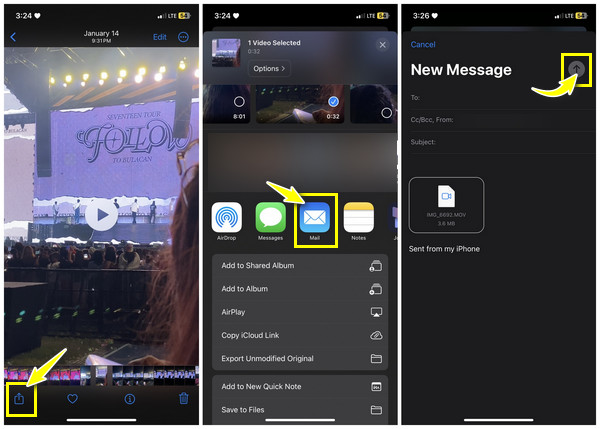
Comment réparer les vidéos floues envoyées via iCloud/Dropbox
Outre l'utilisation du courrier électronique, un autre meilleur moyen d'améliorer la qualité des vidéos que vous recevez et qui seront envoyées à l'avenir consiste à utiliser des services cloud, comme iCloud (pour iPhone) et Dropbox. Chacun a ses avantages, mais une chose est sûre : les deux peuvent minimiser la quantité de compression utilisée pour vos vidéos. Découvrez quelle méthode de service cloud convient le mieux pour répondre à la question de savoir comment corriger les vidéos floues qui m'ont été envoyées.
Pour iCloud :
Étape 1.Assurez-vous que les photos iCloud sont activées dans vos paramètres. Pour ce faire, accédez à « Paramètres », en appuyant sur votre « identifiant Apple » ci-dessus, en entrant dans la section « iCloud », puis en allant dans « Photos ».
Étape 2.Désormais, toute votre bibliothèque est synchronisée avec iCloud. Vous pouvez y accéder sur n'importe quel appareil si vous vous connectez à votre compte Apple ID et accédez à iCloud Photos. À partir de là, vous pouvez télécharger la vidéo sans flou.
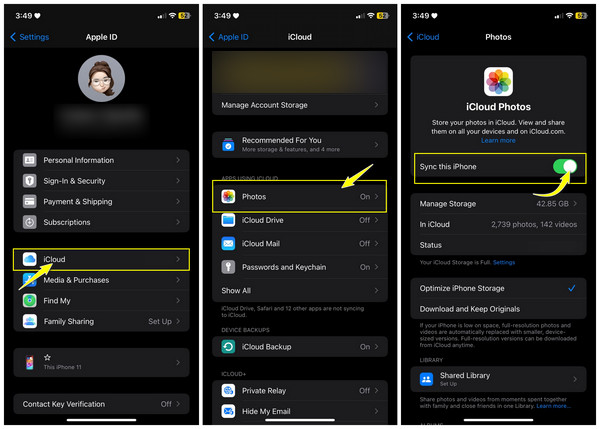
Pour Dropbox :
Étape 1.À l'intérieur de Boîte de dépôt application, appuyez sur le bouton « Ajouter » ou « Télécharger » pour stocker une vidéo. Vous pouvez stocker votre vidéo dans un dossier ou non. Appuyez sur le bouton « Télécharger » pour stocker votre vidéo avec succès.
Étape 2.Plus tard, ouvrez Dropbox sur n'importe quel appareil, connectez-vous au compte exact et téléchargez la vidéo sans flou sur votre appareil.
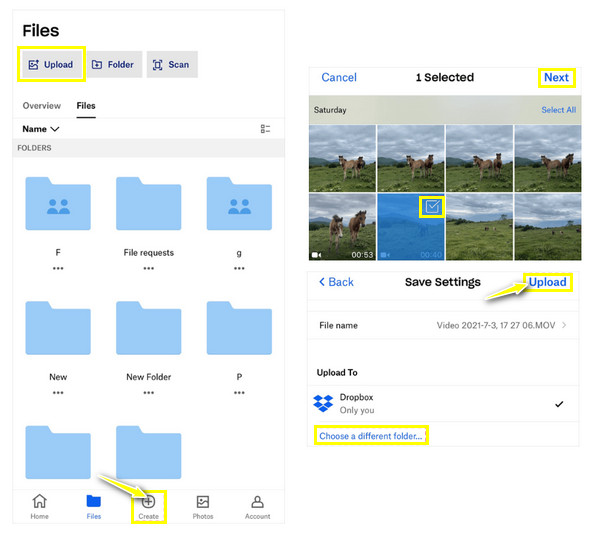
FAQs
-
Comment optimiser les paramètres de capture vidéo pour corriger les vidéos floues ?
Choisissez une résolution plus élevée pour garantir une meilleure qualité ; évitez d'enregistrer dans des environnements à faible luminosité pour éviter le flou dû à des conditions de faible luminosité. De plus, assurez-vous de maintenir le flux de votre appareil pendant l'enregistrement pour réduire les tremblements de la caméra.
-
Pourquoi les vidéos qui me sont envoyées sont-elles floues sur Android ?
Si la vidéo provient d'une caméra basse résolution, vous recevrez sûrement une vidéo floue ou si un utilisateur d'iPhone a envoyé la vidéo. Une autre raison probable est que l'expéditeur utilise des données cellulaires pour envoyer la vidéo, la vidéo a donc été compressée pour réduire la taille du fichier.
-
Pourquoi les vidéos qui me sont envoyées sont-elles floues sur iPhone ?
Une raison courante est que la vidéo est trop basse pour être envoyée via iMessage, donc la vidéo sera petite, c'est pourquoi elle semble floue. Un autre problème est que la bande passante est insuffisante pour lire la vidéo. Sinon, c'est dû à la compression par les plateformes de messagerie.
-
Que dois-je appliquer pour éviter les vidéos floues à l’avenir ?
Pensez à utiliser un appareil photo de qualité ; il peut s'agir d'un iPhone ou d'un appareil Android, mais assurez-vous qu'il offre une meilleure qualité vidéo. Enregistrez dans des environnements bien éclairés et vous pouvez utiliser une fonction de stabilisation qui peut réduire le flou dû au bougé de l'appareil photo.
-
Comment résoudre les problèmes de compression pour corriger les vidéos floues envoyées ?
Pensez à utiliser des méthodes qui préservent la qualité vidéo d'origine, comme les services de stockage cloud où vous êtes autorisé à partager des vidéos sans compression. Vous pouvez également utiliser des applications de transfert de fichiers qui vous permettent d'envoyer directement la vidéo au destinataire sans perte de qualité.
Conclusion
C'est tout pour la question de savoir comment corriger les vidéos floues qui m'ont été envoyées. Avec les 7 solutions proposées, si tout se passe bien avec une de chacune, vous ne regardez pas votre vidéo avec plein de plaisir. Mais pour ne pas perdre votre temps à essayer toutes les méthodes, rendez-vous directement sur Améliorateur vidéo AnyRec, ce qui peut vous garantir une vidéo transparente et de haute qualité après avoir corrigé les vidéos floues. Téléchargez-le dès aujourd'hui, dites adieu aux vidéos de mauvaise qualité et commencez à profiter de séquences de qualité sur tous vos appareils.
100% Sécurisé
100% Sécurisé
